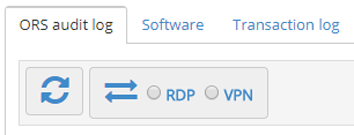Vzdálená pomoc
Vzdálená pomoc je další součást služby Remote Service. Vzdálená pomoc umožňuje naší organizaci připojovat se k zákazníkům a podporovat je vzdáleně. Implementace je založena na programu TeamViewer. Zákazník musí povolit připojení ke vzdálené ploše pro pracovníka podpory.
Automatická aktualizace licence
Aktualizované licence mohou být automaticky stahovány a instalovány do produktu od verze PRISMAprepare 6.2.0 výše. Aktualizovaná licence je automaticky stažena a nainstalována v těchto případech:
Zákazník prodlouží období údržby.
Zákazník zakoupil volitelné funkce.
Zákazník zakoupil podporu pro další uživatele.
Zákazníci s platnou smlouvou na údržbu mají nárok na vydávané aktualizace pro údržbu softwaru. Od verze PRISMAprepare 6.2.0 výše instalační program ověřuje, zda má zákazník povoleno nainstalovat aktualizaci produktu. Zákazník bude upozorněn zprávou při každé aktualizaci webové stránky v těchto případech:
Platnost období údržby skončí za méně než 1 měsíc. Zákazník může datum konce údržby zkontrolovat také v dialogovém okně O aplikaci.
Platnost licence vyprší za méně než 1 měsíc. Zákazník může datum vypršení licence zkontrolovat také v dialogovém okně O aplikaci.
Po vypršení platnosti licence je na to zákazník upozorněn na přihlašovací obrazovce.
Nově stažená licence je:
Oznámena uživateli, když jsou změny na úrovni funkcí.
Automaticky nainstalována na místní server sdílených licencí.
V případě vzdáleného serveru sdílených licencí musí zákazník provést jedno z následujících:
Definovat sdílenou složku s požadovanými právy.
Zkopírovat soubor licence ručně.
Použita do minuty po instalaci licence.
Pokud je tato volba zakázaná, není žádné spojení s podpůrným centrem vzdálené služby. Počkejte, až budou aktivovány možnosti konfigurace.
Povolte volbu [Povolit vzdálenou pomoc] pro vzdálenou pomoc. Vzdálená pomoc ve vaší organizaci je založena na programu TeamViewer. Pracovník podpory vás může požádat, abyste povolili připojení ke vzdálené ploše pro vzdálenou pomoc.
Vaše servisní organizace je určena identifikací a ověřovacím kódem. Tato nastavení slouží k nalezení instalace aplikace PRISMAprepare na webu vzdálené služby v servisní společnosti.
Sériové číslo je získáno automaticky, pokud je cesta licence nastavena správně.
Pokud ve své síti potřebujete pro TeamViewer zvláštní oprávnění, je nutné zadat nastavení serveru proxy.
[Automaticky detekovat server proxy]
Tuto možnost použijte k automatické detekci serveru proxy. Použije se nastavení serveru proxy z prohlížeče.
Tuto možnost nepoužívejte. Nastavení serveru proxy můžete konfigurovat ručně.
[Povolit server proxy]
Tuto možnost použijte, pokud se nezdaří automatická detekce serveru proxy.
[Název hostitele:]
Zadejte název hostitele nebo adresu IP serveru proxy.
[Port:]
Zadejte číslo portu, který používá server proxy.
[Ověření serveru proxy]
Tuto možnost použijte pokud server proxy vyžaduje ověření.
Uživatelské jméno heslo
Přihlašovací údaje pro server proxy. Při zadávání hesla musí být dodržena velikost písma.
Doména
Doména, na které je uložen server proxy.
Ve výchozím nastavení je služba "PRISMAprepare ORS service" spouštěna místním systémovým účtem.
Účet, který spouští tuto službu, doporučujeme měnit pouze v následujících případech:
Služba [Server sdílené licence] je nainstalována na vzdáleném systému.
Licence je umístěna v sítové cestě.
V takovém případě musíte použít účet, který má přístup k této síťové cestě.
Vyberte [Další účet].
Zadejte uživatelské jméno a heslo. Při zadávání hesla musí být dodržena velikost písma.
Dialogové okno se zavře.
[Připojit].
Aplikace se pokouší připojit ke vzdálenému serveru vaší servisní organizace.
[Restartování].
Aplikace restartuje službu "PRISMAprepare ORS service".
Přejděte na webovou stránku „Oce Remote Service“ a přihlaste se pomocí svých pověřeních údajů.
K aplikaci TeamViewer se můžete připojit, pokud je vidět „RDP“ a „VPN“. „RDP“ a „VPN“ by se měly zobrazit do 5 sekund po vašem přihlášení.